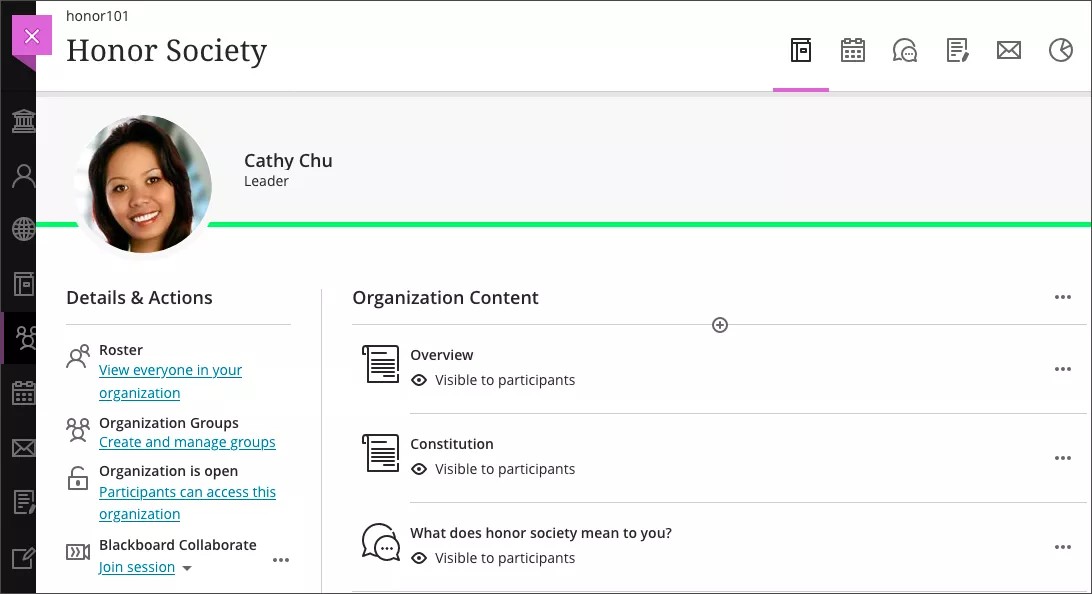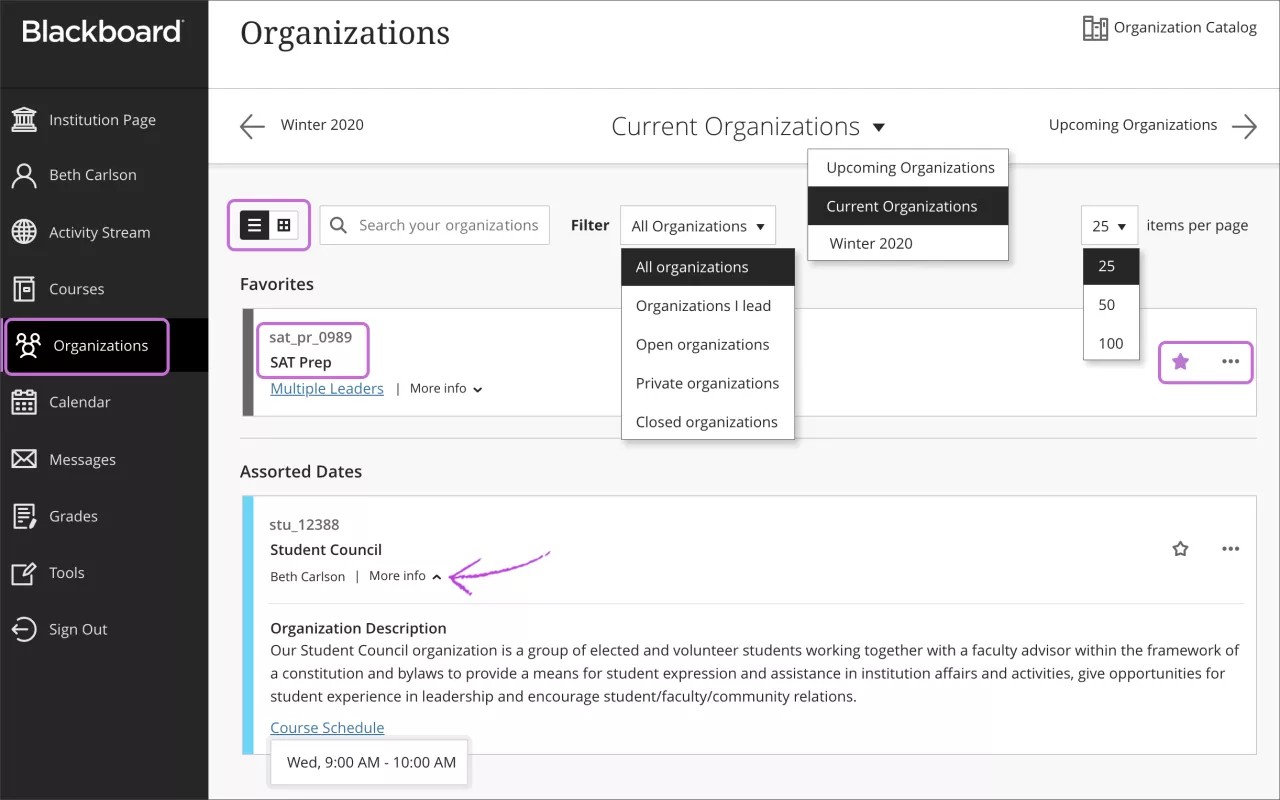Organisationer
Organisationer fungerar som kurser och innehåller verktyg som gör att gruppmedlemmarna kan kommunicera på ett effektivt sätt. Du kan lägga upp information, ha diskussioner och dela dokument.
Med organisationer kan en institution utöka omfånget över ämnen, tidsperioder och mer. Bland grupper som kan använda organisationer ingår akademiska avdelningar, studiegrupper och aktiviteter som sker utanför schemat.
Global organisationssida
I listan där ditt namn visas kan du se en lista över dina organisationer. Du kan gå tillbaka till tidigare organisationer för att granska innehåll, återanvända material och förbereda dina framtida organisationer.
På sidan Organisationer kan du komma åt alla dina organisationer, oavsett vilken organisationsvy de levereras i. Ultra-organisationsvyn och Original-organisationsvyn visas smidigt i listan. Original-organisationsvyn öppnas nu med en ny design och alla tidigare teman och färgval åsidosätts.
Varje organisationskort visar organisations-ID, organisations namn och ledare. Om din organisation har flera ledare väljer du Flera ledare för en lista. Klicka på Mer information för att se beskrivningen och schemat, om det har lagts till.
Filtrera eller sök i listan. Använd menyn Filtrera för att ändra vyn över sidan. Den filtrerade listan finns kvar när du öppnar organisationer. Om du navigerar till en annan sida visas alla organisationer igen. Använd sökfunktionen för att hitta organisationer på den aktuella sidan.
Bläddra efter termin. Flytta till tidigare, nuvarande och kommande organisationer. Om du undervisar i många organisationer kan du välja hur många som ska visas på varje sida. Längst ned i listan finns en sidväljare för navigering genom långa listor.
Visa dina favoriter snabbt. Om du öppnar organisationer ofta kan du välja stjärnikonen för att lägga till den i dina favoriter. Den visas då längst upp i listan. Nu behöver du inte leta efter den! Du kan klicka på stjärnikonen igen för att ta bort en organisation från dina favoriter.
Du kan inte ändra ordningen för organisationer i listan. Organisationer listas i bokstavsordning och grupperas efter termin med de senaste organisationerna först. Dina favoriter visas längst upp på sidan.
Hantera dina organisationer. Du kan ange följande tillstånd för dina organisationer:
- Öppna: Du kan öppna en organisation när du är redo för låta deltagarna se innehållet.
- Privat: Du kan göra en organisation privat när du lägger till eller experimenterar med innehållet och sedan öppna den för deltagare när du är klar. Deltagare ser privata organisationer i sina organisationslistor, men de kan inte komma åt dem.
Du kan inte göra en organisation privat under en aktiv termin. Om en användare behöver tillgång till en privat organisation kan du kontakta din administratör gällande en organisations inställningar.
- Dölj: Du kan välja att dölja en organisation från listan för att organisera din vy. Aktivitet för dolda organisationer visas inte längre på globala sidor om alla dina organisationer, till exempel Resultat. Endast ledare har möjlighet att dölja organisationer. Om du vill visa en dold organisation filtrerar du listan efter Dold för mig > öppnar en organisations meny > väljer Visa organisation.
- Slutförd: Du kan välja att sätta din organisation som Slutförd när den har avslutats, men då kan du inte längre göra ändringar i den. Deltagare kan komma åt innehållet, men de kan inte delta i organisationen längre. De kan till exempel inte kan svara på diskussioner eller skicka in inlämningar. Du kan göra organisationen Öppen eller Privat igen om du vill. Men om en organisation har ett slutdatum och det datumet har passerat kan deltagarna inte längre komma åt organisationen. Så om du slutför en organisation och du öppnar den igen efter slutdatumet kan deltagarna inte komma åt den. Slutförd gäller endast för Ultra-organisationsvyn.
Ändra din vy. Du kan visa sidan Organisationer som lista eller rutnät. I rutnätsvyn kan du anpassa bilden på dina organisationskort.